Office快捷键:用于Excel表格的快捷键
Excel表格模板中常用快捷键大全
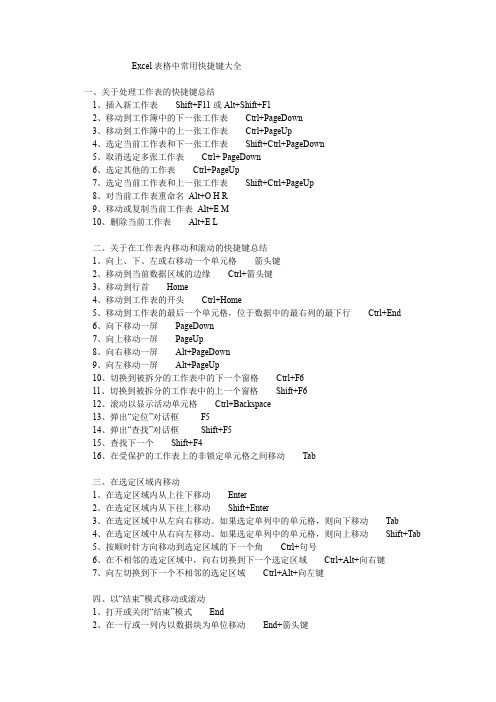
Excel表格中常用快捷键大全一、关于处理工作表的快捷键总结1、插入新工作表Shift+F11或Alt+Shift+F12、移动到工作簿中的下一张工作表Ctrl+PageDown3、移动到工作簿中的上一张工作表Ctrl+PageUp4、选定当前工作表和下一张工作表Shift+Ctrl+PageDown5、取消选定多张工作表Ctrl+ PageDown6、选定其他的工作表Ctrl+PageUp7、选定当前工作表和上一张工作表Shift+Ctrl+PageUp8、对当前工作表重命名Alt+O H R9、移动或复制当前工作表Alt+E M10、删除当前工作表Alt+E L二、关于在工作表内移动和滚动的快捷键总结1、向上、下、左或右移动一个单元格箭头键2、移动到当前数据区域的边缘Ctrl+箭头键3、移动到行首Home4、移动到工作表的开头Ctrl+Home5、移动到工作表的最后一个单元格,位于数据中的最右列的最下行Ctrl+End6、向下移动一屏PageDown7、向上移动一屏PageUp8、向右移动一屏Alt+PageDown9、向左移动一屏Alt+PageUp10、切换到被拆分的工作表中的下一个窗格Ctrl+F611、切换到被拆分的工作表中的上一个窗格Shift+F612、滚动以显示活动单元格Ctrl+Backspace13、弹出“定位”对话框F514、弹出“查找”对话框Shift+F515、查找下一个Shift+F416、在受保护的工作表上的非锁定单元格之间移动Tab三、在选定区域内移动1、在选定区域内从上往下移动Enter2、在选定区域内从下往上移动Shift+Enter3、在选定区域中从左向右移动。
如果选定单列中的单元格,则向下移动Tab4、在选定区域中从右向左移动。
如果选定单列中的单元格,则向上移动Shift+Tab5、按顺时针方向移动到选定区域的下一个角Ctrl+句号6、在不相邻的选定区域中,向右切换到下一个选定区域Ctrl+Alt+向右键7、向左切换到下一个不相邻的选定区域Ctrl+Alt+向左键四、以“结束”模式移动或滚动1、打开或关闭“结束”模式End2、在一行或一列内以数据块为单位移动End+箭头键3、移动到工作表的最后一个单元格,在数据中所占用的最右列的最下一行中End+Home4、移动到当前行中最右边的非空单元格End+Enter五、在ScrollLock打开的状态下移动和滚动1、打开或关闭ScrollLock ScrollLock2、移动到窗口左上角的单元格Home3、移动到窗口右下角的单元格End4、向上或向下滚动一行向上键或向下键5、向左或向右滚动一列向左键或向右键六、选定单元格、行和列以及对象1、选定整列Ctrl+空格键2、选定整行Shift+空格键3、选定整张工作表Ctrl+A4、在选定了多个单元格的情况下,只选定活动单元格Shift+Backspace5、在选定了一个对象的情况下,选定工作表上的所有对象Ctrl+Shift+空格键6、在隐藏对象、显示对象和显示对象占位符之间切换Ctrl+6七、选定具有特定特征的单元格1、选定活动单元格周围的当前区域Ctrl+Shift+*(星号)2、选定包含活动单元格的数组Ctrl+/3、选定含有批注的所有单元格Ctrl+Shift+O(字母O)4、在选定的行中,选取与活动单元格中的值不匹配的单元格Ctrl+\5、在选定的列中,选取与活动单元格中的值不匹配的单元格Ctrl+Shift+|6、选取由选定区域中的公式直接引用的所有单元格Ctrl+[(左方括号)7、选取由选定区域中的公式直接或间接引用的所有单元格Ctrl+Shift+{(左大括号)8、选取包含直接引用活动单元格的公式的单元格Ctrl+](右方括号)9、选取包含直接或间接引用活动单元格的公式的单元格Ctrl+Shift+}(右大括号)10、选取当前选定区域中的可见单元格Alt+;(分号)八、扩展选定区域1、打开或关闭扩展模式F82、将其他区域的单元格添加到选定区域中,或使用箭头键移动到所要添加的区域的起始处,然后按“F8”和箭头键以选定下一个区域Shift+F83、将选定区域扩展一个单元格Shift+箭头键4、将选定区域扩展到与活动单元格在同一列或同一行的最后一个非空单元格Ctrl+Shift+箭头键5、将选定区域扩展到行首Shift+Home6、将选定区域扩展到工作表的开始处Ctrl+Shift+Home7、将选定区域扩展到工作表上最后一个使用的单元格(右下角)Ctrl+Shift+End8、将选定区域向下扩展一屏Shift+PageDown9、将选定区域向上扩展一屏Shift+PageUp10、将选定区域扩展到与活动单元格在同一列或同一行的最后一个非空单元格End+Shift+箭头键11、将选定区域扩展到工作表的最后一个使用的单元格(右下角)End+Shift+Home12、将选定区域扩展到当前行中的最后一个单元格End+Shift+Enter13、将选定区域扩展到窗口左上角的单元格ScrollLock+Shift+Home14、将选定区域扩展到窗口右下角的单元格ScrollLock+Shift+End九、用于输入、编辑、设置格式和计算数据的按键1、完成单元格输入并选取下一个单元Enter2、在单元格中换行Alt+Enter3、用当前输入项填充选定的单元格区域Ctrl+Enter4、完成单元格输入并向上选取上一个单元格Shift+Enter5、完成单元格输入并向右选取下一个单元格Tab6、完成单元格输入并向左选取上一个单元格Shift+Tab7、取消单元格输入Esc8、向上、下、左或右移动一个字符箭头键9、移到行首Home10、重复上一次操作F4或Ctrl+Y11、由行列标志创建名称Ctrl+Shift+F312、向下填充Ctrl+D13、向右填充Ctrl+R14、定义名称Ctrl+F315、插入超链接Ctrl+K16、激活超链接Enter(在具有超链接的单元格中)17、输入日期Ctrl+;(分号)18、输入时间Ctrl+Shift+:(冒号)19、显示清单的当前列中的数值下拉列表Alt+向下键20、显示清单的当前列中的数值下拉列表Alt+向下键21、撤销上一次操作Ctrl+Z十、输入特殊字符1、输入分币字符¢Alt+01622、输入英镑字符£Alt+01633、输入日圆符号¥Alt+01654、输入欧元符号€Alt+0128十一、输入并计算公式1、键入公式=(等号)2、关闭单元格的编辑状态后,将插入点移动到编辑栏内F23、在编辑栏内,向左删除一个字符Backspace4、在单元格或编辑栏中完成单元格输入Enter5、将公式作为数组公式输入Ctrl+Shift+Enter6、取消单元格或编辑栏中的输入Esc7、在公式中,显示“插入函数”对话框Shift+F38、当插入点位于公式中公式名称的右侧时,弹出“函数参数”对话框Ctrl+A9、当插入点位于公式中函数名称的右侧时,插入参数名和括号Ctrl+Shift+A10、将定义的名称粘贴到公式中F311、用SUM函数插入“自动求和”公式Alt+=(等号)12、将活动单元格上方单元格中的数值复制到当前单元格或编辑栏Ctrl+Shift+"(双引号)13、将活动单元格上方单元格中的公式复制到当前单元格或编辑栏Ctrl+'(撇号)14、在显示单元格值和显示公式之间切换Ctrl+`(左单引号)15、计算所有打开的工作簿中的所有工作表F916、计算活动工作表Shift+F917、计算打开的工作簿中的所有工作表,无论其在上次计算后是否进行了更改Ctrl+Alt+F918、重新检查公式,计算打开的工作簿中的所有单元格,包括未标记而需要计算的单元格Ctrl+Alt+Shift+F9十二、编辑数据1、编辑活动单元格,并将插入点放置到单元格内容末尾F22、在单元格中换行Alt+Enter3、编辑活动单元格,然后清除该单元格,或在编辑单元格内容时删除活动单元格中的前一字符Backspace4、删除插入点右侧的字符或删除选定区域Del5、删除插入点到行末的文本Ctrl+Del6、弹出“拼写检查”对话框F77、编辑单元格批注Shift+F28、完成单元格输入,并向下选取下一个单元格Enter9、撤销上一次操作Ctrl+Z10、取消单元格输入Esc11、弹出“自动更正”智能标记时,撤销或恢复上一次的自动更正Ctrl+Shift+Z十三、插入、删除和复制单元格1、复制选定的单元格Ctrl+C2、显示Microsoft Office剪贴板(多项复制与粘贴)Ctrl+C,再次按Ctrl+C3、剪切选定的单元格Ctrl+X4、粘贴复制的单元格Ctrl+V5、清除选定单元格的内容Del6、删除选定的单元格Ctrl+连字符7、插入空白单元格Ctrl+Shift+加号十四、设置数据的格式1、弹出“样式”对话框Alt+'(撇号)2、弹出“单元格格式”对话框Ctrl+13、应用“常规”数字格式Ctrl+Shift+~4、应用带两个小数位的“贷币”格式(负数在括号中)Ctrl+Shift+$5、应用不带小数位的“百分比”格式Ctrl+Shift+%6、应用带两位小数位的“科学记数”数字格式Ctrl+Shift+7、应用含年、月、日的“日期”格式Ctrl+Shift+#8、应用含小时和分钟并标明上午或下午的“时间”格式Ctrl+Shift+@9、应用带两位小数位、使用千位分隔符且负数用负号(-)表示的“数字”格式Ctrl+Shift+!10、应用或取消加粗格式Ctrl+B11、应用或取消字体倾斜格式Ctrl+I12、应用或取消下画线Ctrl+U13、应用或取消删除线Ctrl+514、隐藏选定行Ctrl+915、取消选定区域内的所有隐藏行的隐藏状态Ctrl+Shift+((左括号)16、隐藏选定列Ctrl+(零)17、取消选定区域内的所有隐藏列的隐藏状态Ctrl+Shift+)(右括号)18、对选定单元格应用外边框Ctrl+Shift+&19、取消选定单元格的外边框Ctrl+Shift+_十五、使用“单元格格式”对话框中的“边框”选项卡1、应用或取消上框线Alt+T2、应用或取消下框线Alt+B3、应用或取消左框线Alt+L4、应用或取消右框线Alt+R5、如果选定了多行中的单元格,则应用或取消水平分隔线Alt+H6、如果选定了多列中的单元格,则应用或取消垂直分隔线Alt+V7、应用或取消下对角框线Alt+D8、应用或取消上对角框线Alt+U十六、创建图表和选定图表元素1、创建当前区域中数据的图表F11 或Alt+F12、选定图表工作表:选定工作簿中的下一张工作表,直到选中所需的图表工作表Ctrl+Page Down3、选定图表工作表:选定工作簿中的上一张工作表,直到选中所需的图表工作表为止Ctrl+Page Up4、选定图表中的上一组元素向下键5、选择图表中的下一组元素向上键6、选择分组中的下一个元素向右键7、选择分组中的上一个元素向左键十七、使用数据表单(“数据”菜单上的“记录单”命令)1、移动到下一条记录中的同一字段向下键2、移动到上一条记录中的同一字段向上键3、移动到记录中的每个字段,然后移动到每个命令按钮Tab和Shift+Tab4、移动到下一条记录的首字段Enter5、移动到上一条记录的首字段Shift+Enter6、移动到前10条记录的同一字段Page Down7、开始一条新的空白记录Ctrl+Page Down8、移动到后10条记录的同一字段Page Up9、移动到首记录Ctrl+Page Up10、移动到字段的开头或末尾Home或End11、将选定区域扩展到字段的末尾Shift+End12、将选定区域扩展到字段的开头Shift+Home13、在字段内向左或向右移动一个字符向左键或向右键14、在字段内选定左边的一个字符Shift+向左键15、在字段内选定右边的一个字符Shift+向右键十八、筛选区域(“数据”菜单上的“自动筛选”命令)1、在包含下拉箭头的单元格中,显示当前列的“自动筛选”列表Alt+向下键2、选择“自动筛选”列表中的下一项向下键3、选择“自动筛选”列表中的上一项向上键4、关闭当前列的“自动筛选”列表Alt+向上键5、选择“自动筛选”列表中的第一项(“全部”)Home6、选择“自动筛选”列表中的最后一项End7、根据“自动筛选”列表中的选项筛选区域Enter十九、显示、隐藏和分级显示数据1、对行或列分组Alt+Shift+向右键2、取消行或列分组Alt+Shift+向左键3、显示或隐藏分级显示符号Ctrl+84、隐藏选定的行Ctrl+95、取消选定区域内的所有隐藏行的隐藏状态Ctrl+Shift+((左括号)6、隐藏选定的列Ctrl+0(零)7、取消选定区域内的所有隐藏列的隐藏状态Ctrl+Shift+)(右括号)。
excel表格快捷键操作大全(2021年整理精品文档)
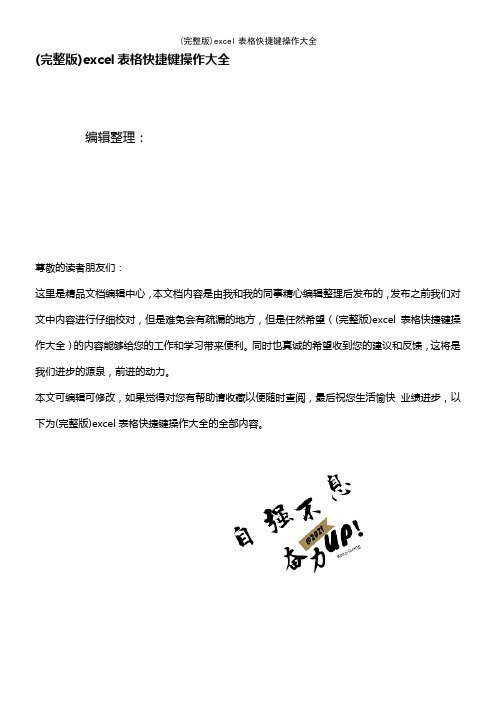
(完整版)excel表格快捷键操作大全编辑整理:尊敬的读者朋友们:这里是精品文档编辑中心,本文档内容是由我和我的同事精心编辑整理后发布的,发布之前我们对文中内容进行仔细校对,但是难免会有疏漏的地方,但是任然希望((完整版)excel表格快捷键操作大全)的内容能够给您的工作和学习带来便利。
同时也真诚的希望收到您的建议和反馈,这将是我们进步的源泉,前进的动力。
本文可编辑可修改,如果觉得对您有帮助请收藏以便随时查阅,最后祝您生活愉快业绩进步,以下为(完整版)excel表格快捷键操作大全的全部内容。
excel表格的基本操作Ctrl 组合快捷键:Ctrl+( 取消隐藏选定范围内所有隐藏的行. Ctrl+)取消隐藏选定范围内所有隐藏的列。
Ctrl+&将外框应用于选定单元格。
Ctrl+_ 从选定单元格删除外框。
Ctrl+~应用“常规”数字格式.Ctrl+$ 应用带有两位小数的“货币”格式(负数放在括号中)。
Ctrl+%应用不带小数位的“百分比”格式.Ctrl+^ 应用带有两位小数的“指数"格式。
Ctrl+#应用带有日、月和年的“日期”格式。
Ctrl+@应用带有小时和分钟以及 AM 或 PM 的“时间”格式.Ctrl+! 应用带有两位小数、千位分隔符和减号 (—)(用于负值)的“数值”格式。
Ctrl+- 显示用于删除选定单元格的“删除”对话框。
Ctrl+* 选择环绕活动单元格的当前区域(由空白行和空白列围起的数据区域)。
在数据透视表中,它将选择整个数据透视表。
Ctrl+:输入当前时间. Ctrl+; 输入当前日期。
Ctrl+` 在工作表中切换显示单元格值和公式。
Ctrl+' 将公式从活动单元格上方的单元格复制到单元格或编辑栏中.Ctrl+" 将值从活动单元格上方的单元格复制到单元格或编辑栏中。
Ctrl++ 显示用于插入空白单元格的“插入”对话框。
Ctrl+1 显示“单元格格式”对话框。
excel表格快捷键操作大全
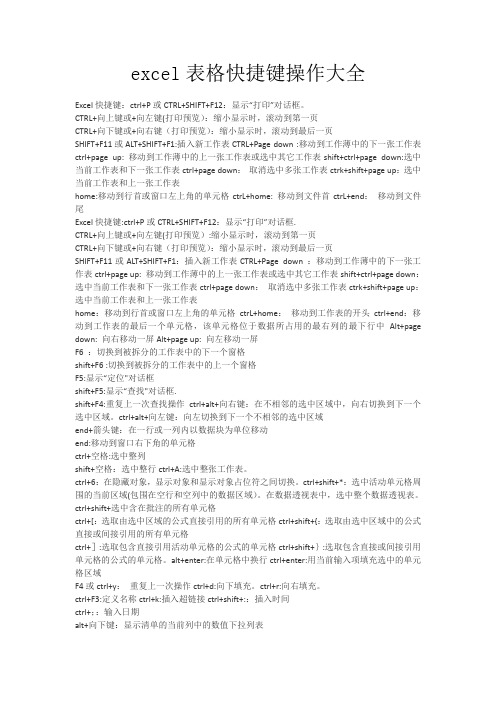
excel表格快捷键操作大全Excel快捷键:ctrl+P或CTRL+SHIFT+F12:显示“打印”对话框。
CTRL+向上键或+向左键(打印预览):缩小显示时,滚动到第一页CTRL+向下键或+向右键(打印预览):缩小显示时,滚动到最后一页SHIFT+F11或ALT+SHIFT+F1:插入新工作表CTRL+Page down :移动到工作薄中的下一张工作表ctrl+page up: 移动到工作薄中的上一张工作表或选中其它工作表shift+ctrl+page down:选中当前工作表和下一张工作表ctrl+page down:取消选中多张工作表ctrk+shift+page up:选中当前工作表和上一张工作表home:移动到行首或窗口左上角的单元格ctrL+home: 移动到文件首ctrL+end:移动到文件尾Excel快捷键:ctrl+P或CTRL+SHIFT+F12:显示“打印”对话框.CTRL+向上键或+向左键(打印预览):缩小显示时,滚动到第一页CTRL+向下键或+向右键(打印预览):缩小显示时,滚动到最后一页SHIFT+F11或ALT+SHIFT+F1:插入新工作表CTRL+Page down :移动到工作薄中的下一张工作表ctrl+page up: 移动到工作薄中的上一张工作表或选中其它工作表shift+ctrl+page down:选中当前工作表和下一张工作表ctrl+page down:取消选中多张工作表ctrk+shift+page up:选中当前工作表和上一张工作表home:移动到行首或窗口左上角的单元格ctrL+home:移动到工作表的开头ctrl+end:移动到工作表的最后一个单元格,该单元格位于数据所占用的最右列的最下行中Alt+page down: 向右移动一屏Alt+page up: 向左移动一屏F6 :切换到被拆分的工作表中的下一个窗格shift+F6 :切换到被拆分的工作表中的上一个窗格F5:显示“定位"对话框shift+F5:显示“查找"对话框.shift+F4:重复上一次查找操作ctrl+alt+向右键:在不相邻的选中区域中,向右切换到下一个选中区域。
excel表格快捷键操作大全
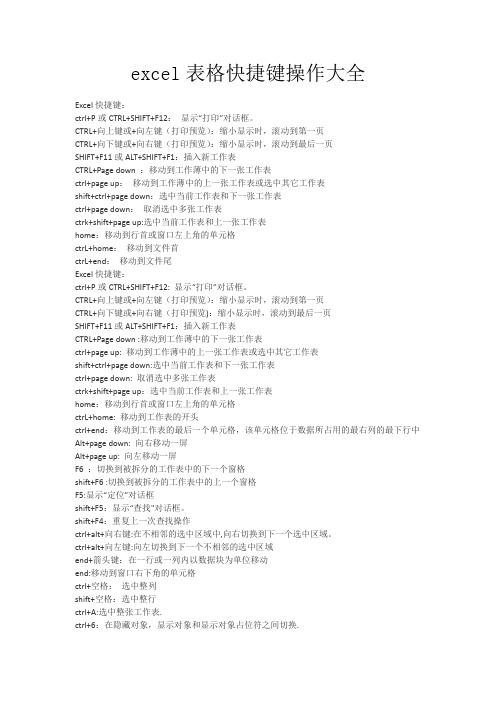
excel表格快捷键操作大全Excel快捷键:ctrl+P或CTRL+SHIFT+F12:显示“打印”对话框。
CTRL+向上键或+向左键(打印预览):缩小显示时,滚动到第一页CTRL+向下键或+向右键(打印预览):缩小显示时,滚动到最后一页SHIFT+F11或ALT+SHIFT+F1:插入新工作表CTRL+Page down :移动到工作薄中的下一张工作表ctrl+page up:移动到工作薄中的上一张工作表或选中其它工作表shift+ctrl+page down:选中当前工作表和下一张工作表ctrl+page down:取消选中多张工作表ctrk+shift+page up:选中当前工作表和上一张工作表home:移动到行首或窗口左上角的单元格ctrL+home:移动到文件首ctrL+end:移动到文件尾Excel快捷键:ctrl+P或CTRL+SHIFT+F12: 显示“打印”对话框。
CTRL+向上键或+向左键(打印预览):缩小显示时,滚动到第一页CTRL+向下键或+向右键(打印预览):缩小显示时,滚动到最后一页SHIFT+F11或ALT+SHIFT+F1:插入新工作表CTRL+Page down :移动到工作薄中的下一张工作表ctrl+page up: 移动到工作薄中的上一张工作表或选中其它工作表shift+ctrl+page down:选中当前工作表和下一张工作表ctrl+page down: 取消选中多张工作表ctrk+shift+page up:选中当前工作表和上一张工作表home:移动到行首或窗口左上角的单元格ctrL+home: 移动到工作表的开头ctrl+end:移动到工作表的最后一个单元格,该单元格位于数据所占用的最右列的最下行中Alt+page down: 向右移动一屏Alt+page up: 向左移动一屏F6 :切换到被拆分的工作表中的下一个窗格shift+F6 :切换到被拆分的工作表中的上一个窗格F5:显示“定位”对话框shift+F5:显示“查找"对话框。
Office Excel中常用的快捷键大全
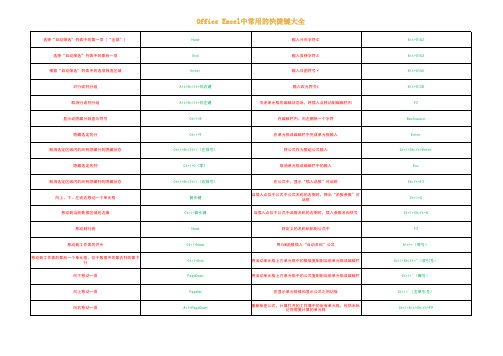
Alt+B Alt+L Alt+R Alt+H Alt+V Alt+D Alt+U F11 或 Alt+F1 Ctrl+Page Down Ctrl+Page Up 向下键 向上键 向右键 向左键 向下键 向上键 Tab和Shift+Tab Enter Shift+Enter
向下键 向上键 Alt+向上键
Tab Enter Shift+Enter
Tab Shift+Tab
移动到工作簿中的下一张工作表 移动到工作簿中的上一张工作表 选定当前工作表和下一张工作表
取消选定多张工作表
Ctrl+PageDown Ctrl+PageUp
Shift+Ctrl+PageDown Ctrl+ PageDown
隐藏选定列 取消选定区域内的所有隐藏列的隐藏状态
对选定单元格应用外边框 取消选定单元格的外边框
应用或取消上框线
Ctrl+1 Shift+Ctrl+PageUp
Alt+O H R Alt+E M Alt+E L
Shift+Enter Tab
Shift+Tab Ctrl+B Ctrl+I Ctrl+U Ctrl+5 Ctrl+9
Microsoft Office Excel 快捷键大全
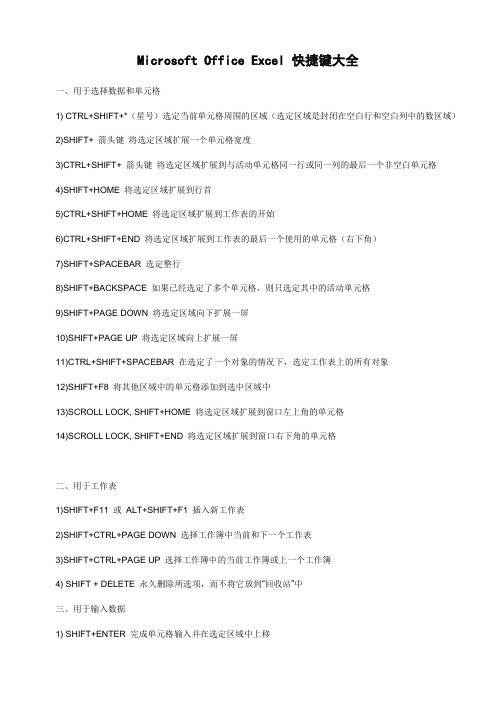
Microsoft Office Excel 快捷键大全一、用于选择数据和单元格1) CTRL+SHIFT+*(星号)选定当前单元格周围的区域(选定区域是封闭在空白行和空白列中的数区域)2)SHIFT+ 箭头键将选定区域扩展一个单元格宽度3)CTRL+SHIFT+ 箭头键将选定区域扩展到与活动单元格同一行或同一列的最后一个非空白单元格4)SHIFT+HOME 将选定区域扩展到行首5)CTRL+SHIFT+HOME 将选定区域扩展到工作表的开始6)CTRL+SHIFT+END 将选定区域扩展到工作表的最后一个使用的单元格(右下角)7)SHIFT+SPACEBAR 选定整行8)SHIFT+BACKSPACE 如果已经选定了多个单元格,则只选定其中的活动单元格9)SHIFT+PAGE DOWN 将选定区域向下扩展一屏10)SHIFT+PAGE UP 将选定区域向上扩展一屏11)CTRL+SHIFT+SPACEBAR 在选定了一个对象的情况下,选定工作表上的所有对象12)SHIFT+F8 将其他区域中的单元格添加到选中区域中13)SCROLL LOCK, SHIFT+HOME 将选定区域扩展到窗口左上角的单元格14)SCROLL LOCK, SHIFT+END 将选定区域扩展到窗口右下角的单元格二、用于工作表1)SHIFT+F11 或ALT+SHIFT+F1 插入新工作表2)SHIFT+CTRL+PAGE DOWN 选择工作簿中当前和下一个工作表3)SHIFT+CTRL+PAGE UP 选择工作簿中的当前工作簿或上一个工作簿4) SHIFT + DELETE 永久删除所选项,而不将它放到“回收站”中三、用于输入数据1) SHIFT+ENTER 完成单元格输入并在选定区域中上移2)SHIFT+TAB 完成单元格输入并在选定区域中左移3)SHIFT+F2 编辑单元格批注4)CTRL+SHIFT+F3 由行或列标志创建名称四、用于单元格或编辑栏中1) CTRL+SHIFT+ENTER 以数组公式形式输入公式2)CTRL+SHIFT+A 在公式中键入函数名之后,为该函数插入变量名和括号3)SHIFT+F3 将函数粘贴到公式中4) SHIFT+F9 计算活动工作表5) CTRL+SHIFT+: (冒号)输入时间6)CTRL+SHIFT+" (双引号)将当前单元格上方单元格中数值复制到当前单元格或编辑栏五、用于设置数据格式1) CTRL+SHIFT+~ 应用“常规”数字格式2)CTRL+SHIFT+$ 应用带两个小数位的“贷币”格式(负数出现在括号中)3)CTRL+SHIFT+% 应用不带小数位的“百分比”格式4)CTRL+SHIFT+^ 应用带两个小数位的“科学记数”数字格式5)CTRL+SHIFT+# 应用年月日“日期”格式6)CTRL+SHIFT+@ 应用小时和分钟“时间”格式,并标明上午或下午7)CTRL+SHIFT+! 应用这样的数字格式:具有千位分隔符且负数用负号(-) 表示8)CTRL+SHIFT+& 应用外边框9)CTRL+SHIFT+_ 删除外边框10)CTRL+SHIFT+( (左括号)取消隐藏行11)CTRL+SHIFT+)(右括号)取消隐藏列六、用于编辑数据和插入选中区域1) CTRL+SHIFT+ENTER 将公式作为数组公式输入2)CTRL+SHIFT+A 在公式中键入函数名之后,为该函数插入变量名和括号3) CTRL+SHIFT+ 加号插入空白单元格七、用于选中区域内移动1)SHIFT+ENTER 在选定区域内由下往上移动2)SHIFT+TAB 在选定区域内由右往左移动。
Excel表格常用快捷键大全

Alt+E L
Excel工作表内移动和滚动的快捷键
向上、下、左或右移动一个单元格
箭头键
移动到当前数据区域的边缘
Ctrl+箭头键
移动到行首
Home
移动到工作表的开头
Ctrl+Home
移动到工作表的最后一个单元格,位于数据中的最右列的最下行
Ctrl+End
向下移动一屏
PageDown
向上移动一屏
将选定区域扩展到窗口右下角的单元格
ScrollLock+Shift+End
Excel中用于输入、编辑、设置格式和计算数据的按键
完成单元格输入并选取下一个单元
Enter
在单元格中换行
Alt+Enter
用当前输入项填充选定的单元格区域
Ctrl+Enter
完成单元格输入并向上选取上一个单元格
Shift+Enter
Alt+0162
输入英镑字符£
Alt+0163
输入日圆符号¥
Alt+0165
输入欧元符号€
Alt+0128
Excel中输入并计算公式的快捷键
键入公式
=(等号)
关闭单元格的编辑状态后,将插入点移动到编辑栏内
F2
在编辑栏内,向左删除一个字符
Backspace
在单元格或编辑栏中完成单元格输入
Enter
将公式作为数组公式输入
编辑活动单元格,然后清除该单元格,或在编辑单元格内容时删除活动单元格中的前一字符
Backspace
删除插入点右侧的字符或删除选定区域
Del
删除插入点到行末的文本
Excel表格快捷键
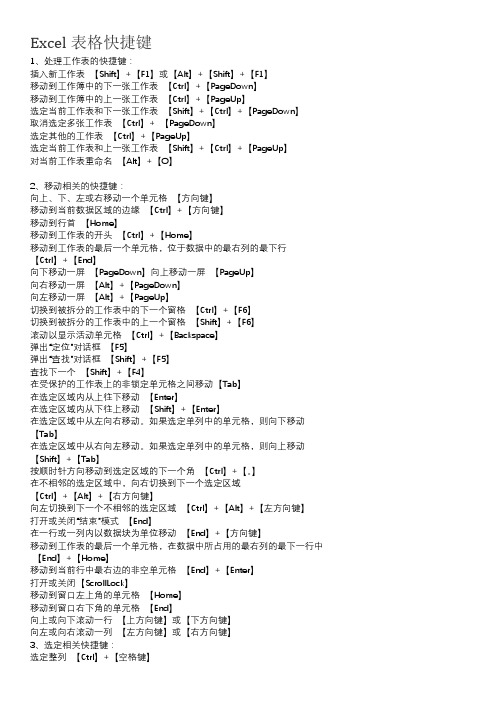
Excel表格快捷键1、处理工作表的快捷键:插入新工作表【Shift】+【F1】或【Alt】+【Shift】+【F1】移动到工作簿中的下一张工作表【Ctrl】+【PageDown】移动到工作簿中的上一张工作表【Ctrl】+【PageUp】选定当前工作表和下一张工作表【Shift】+【Ctrl】+【PageDown】取消选定多张工作表【Ctrl】+ 【PageDown】选定其他的工作表【Ctrl】+【PageUp】选定当前工作表和上一张工作表【Shift】+【Ctrl】+【PageUp】对当前工作表重命名【Alt】+【O】2、移动相关的快捷键:向上、下、左或右移动一个单元格【方向键】移动到当前数据区域的边缘【Ctrl】+【方向键】移动到行首【Home】移动到工作表的开头【Ctrl】+【Home】移动到工作表的最后一个单元格,位于数据中的最右列的最下行【Ctrl】+【End】向下移动一屏【PageDown】向上移动一屏【PageUp】向右移动一屏【Alt】+【PageDown】向左移动一屏【Alt】+【PageUp】切换到被拆分的工作表中的下一个窗格【Ctrl】+【F6】切换到被拆分的工作表中的上一个窗格【Shift】+【F6】滚动以显示活动单元格【Ctrl】+【Backspace】弹出“定位”对话框【F5】弹出“查找”对话框【Shift】+【F5】查找下一个【Shift】+【F4】在受保护的工作表上的非锁定单元格之间移动【Tab】在选定区域内从上往下移动【Enter】在选定区域内从下往上移动【Shift】+【Enter】在选定区域中从左向右移动。
如果选定单列中的单元格,则向下移动【Tab】在选定区域中从右向左移动。
如果选定单列中的单元格,则向上移动【Shift】+【Tab】按顺时针方向移动到选定区域的下一个角【Ctrl】+【。
】在不相邻的选定区域中,向右切换到下一个选定区域【Ctrl】+【Alt】+【右方向键】向左切换到下一个不相邻的选定区域【Ctrl】+【Alt】+【左方向键】打开或关闭“结束”模式【End】在一行或一列内以数据块为单位移动【End】+【方向键】移动到工作表的最后一个单元格,在数据中所占用的最右列的最下一行中【End】+【Home】移动到当前行中最右边的非空单元格【End】+【Enter】打开或关闭【ScrollLock】移动到窗口左上角的单元格【Home】移动到窗口右下角的单元格【End】向上或向下滚动一行【上方向键】或【下方向键】向左或向右滚动一列【左方向键】或【右方向键】3、选定相关快捷键:选定整列【Ctrl】+【空格键】选定整行【Shift】+【空格键】选定整张工作表【Ctrl】+【A】在选定了多个单元格的情况下,只选定活动单元格【Shift】+【Backspace】在选定了一个对象的情况下,选定工作表上的所有对象【Ctrl】+【Shift】+【空格键】在隐藏对象、显示对象和显示对象占位符之间切换【Ctrl】+【6】选定活动单元格周围的当前区域【Ctrl】+【Shift】+【*】选定包含活动单元格的数组【Ctrl】+【/】选定含有批注的所有单元格【Ctrl】+【Shift】+【O】在选定的行中,选取与活动单元格中的值不匹配的单元格【Ctrl】+【\】在选定的列中,选取与活动单元格中的值不匹配的单元格【Ctrl】+【Shift】+【|】选取由选定区域中的公式直接引用的所有单元格【Ctrl】+【[】选取由选定区域中的公式直接或间接引用的所有单元格【Ctrl】+【Shift】+【{】选取包含直接引用活动单元格的公式的单元格【Ctrl】+【]】选取包含直接或间接引用活动单元格的公式的单元格【Ctrl】+【Shift】+【}】选取当前选定区域中的可见单元格【Alt】+【;】4、扩展相关快捷键:打开或关闭扩展模式【F8】将其他区域的单元格添加到选定区域中,或使用【方向键】移动到所要添加的区域的起始处然后按【F8】和【方向键】以选定下一个区域【Shift】+【F8】将选定区域扩展一个单元格【Shift】+【方向键】将选定区域扩展到与活动单元格在同一列或同一行的最后一个非空单元格【Ctrl】+【Shift】+【方向键】将选定区域扩展到行首【Shift】+【Home】将选定区域扩展到工作表的开始处【Ctrl】+【Shift】+【Home】将选定区域扩展到工作表上最后一个使用的单元格(右下角)【Ctrl】+【Shift】+【End】将选定区域向下扩展一屏【Shift】+【PageDown】将选定区域向上扩展一屏【Shift】+【PageUp】将选定区域扩展到与活动单元格在同一列或同一行的最后一个非空单元格【End】+【Shift】+【方向键】将选定区域扩展到工作表的最后一个使用的单元格(右下角)【End】+【Shift】+【Home】将选定区域扩展到当前行中的最后一个单元格【End】+【Shift】+【Enter】将选定区域扩展到窗口左上角的单元格【ScrollLock】+【Shift】+【Home】将选定区域扩展到窗口右下角的单元格【ScrollLock】+【Shift】+【End】5、编辑格式相关的快捷键:完成单元格输入并选取下一个单元【Enter】在单元格中换行【Alt】+【Enter】用当前输入项填充选定的单元格区域【Ctrl】+【Enter】完成单元格输入并向上选取上一个单元格【Shift】+【Enter】完成单元格输入并向右选取下一个单元格【Tab】完成单元格输入并向左选取上一个单元格【Shift】+【Tab】取消单元格输入【Esc】向上、下、左或右移动一个字符【方向键】移到行首【Home】重复上一次操作【F4】或【Ctrl】+【Y】由行列标志创建名称【Ctrl】+【Shift】+【F3】向下填充【Ctrl】+【D】向右填充【Ctrl】+【R】定义名称【Ctrl】+【F3】插入超链接【Ctrl】+【K】激活超链接【Enter】(在具有超链接的单元格中)输入日期【Ctrl】+【;】输入时间【Ctrl】+【Shift】+【:】显示清单的当前列中的数值下拉列表【Alt】+【下方向键】撤销上一次操作【Ctrl】+【Z】6、特殊字符快捷键:输入¢【Alt】+【0162】输入£【Alt】+【0163】输入¥【Alt】+【0165】输入€【Alt】+【0128】7、插入公式快捷键:键入公式【=】关闭单元格的编辑状态后,将插入点移动到编辑栏内【F2】在编辑栏内,向左删除一个字符【Backspace】在单元格或编辑栏中完成单元格输入【Enter】将公式作为数组公式输入【Ctrl】+【Shift】+【Enter】取消单元格或编辑栏中的输入【Esc】在公式中,显示“插入函数”对话框【Shift】+【F3】当插入点位于公式中公式名称的右侧时,弹出“函数参数”对话框【Ctrl】+【A】当插入点位于公式中函数名称的右侧时,插入参数名和括号【Ctrl】+【Shift】+【A】将定义的名称粘贴到公式中【F3】用SUM函数插入“自动求和”公式【Alt】+【=】将活动单元格上方单元格中的数值复制到当前单元格或编辑栏【Ctrl】+【Shift】+【"】将活动单元格上方单元格中的公式复制到当前单元格或编辑栏【Ctrl】+【'】在显示单元格值和显示公式之间切换【Ctrl】+【`】计算所有打开的工作簿中的所有工作表【F9】计算活动工作表【Shift】+【F9】计算打开的工作簿中的所有工作表,无论其在上次计算后是否进行了更改【Ctrl】+【Alt】+【F9】重新检查公式,计算打开的工作簿中的所有单元格,包括未标记而需要计算的单元格【Ctrl】+【Alt】+【Shift】+【F9】8、编辑相关快捷键:编辑活动单元格,并将插入点放置到单元格内容末尾【F2】在单元格中换行【Alt】+【Enter】编辑活动单元格,然后清除该单元格,或在编辑单元格内容时删除活动单元格中的前一字符【Backspace】删除插入点右侧的字符或删除选定区域【Del】删除插入点到行末的文本【Ctrl】+【Del】弹出“拼写检查”对话框【F7】编辑单元格批注【Shift】+【F2】完成单元格输入,并向下选取下一个单元格【Enter】撤销上一次操作【Ctrl】+【Z】取消单元格输入【Esc】弹出“自动更正”智能标记时,撤销或恢复上一次的自动更正【Ctrl】+【Shift】+【Z】复制选定的单元格【Ctrl】+【C】显示Microsoft Office剪贴板(多项复制与粘贴)【Ctrl】+【C】,再次按【Ctrl】+【C】剪切选定的单元格【Ctrl】+【X】粘贴复制的单元格【Ctrl】+【V】清除选定单元格的内容【Delete】删除选定的单元格【Ctrl】+【连字符】插入空白单元格【Ctrl】+【Shift】+【+】9、设置数据格式的快捷键:弹出“样式”对话框【Alt】+【'】弹出“单元格格式”对话框【Ctrl】+【1】应用“常规”数字格式【Ctrl】+【Shift】+【~】应用带两个小数位的“贷币”格式(负数在括号中)【Ctrl】+【Shift】+【¥】应用不带小数位的“百分比”格式【Ctrl】+【Shift】+【%】应用含年、月、日的“日期”格式【Ctrl】+【Shift】+【#】应用含小时和分钟并标明上午或下午的“时间”格式【Ctrl】+【Shift】+【@】应用带两位小数位、使用千位分隔符且负数用负号(-)表示的“数字”格式【Ctrl】+【Shift】+【!】应用或取消加粗格式【Ctrl】+【B】应用或取消字体倾斜格式【Ctrl】+【I】应用或取消下画线【Ctrl】+【U】应用或取消删除线【9】取消选定区域内的所有隐藏行的隐藏状态【Ctrl】+【Shift】+【(】(左括号)隐藏选定列【Ctrl】+【0】取消选定区域内的所有隐藏列的隐藏状态【Ctrl】+【Shift】+【)】对选定单元格应用外边框【Ctrl】+【Shift】+【&】取消选定单元格的外边框【Ctrl】+【Shift】+【_】应用或取消上框线【Alt】+【T】应用或取消下框线【Alt】+【B】应用或取消左框线【Alt】+【L】应用或取消右框线【Alt】+【R】如果选定了多行中的单元格,则应用或取消水平分隔线【Alt】+【H】如果选定了多列中的单元格,则应用或取消垂直分隔线【Alt】+【V】应用或取消下对角框线【Alt】+【D】应用或取消上对角框线【Alt】+【U】10、创建和选定图表的快捷键:创建当前区域中数据的图表【F1】或【Alt】+【F1】选定图表工作表选定工作簿中的下一张工作表,直到选中所需的图表工作表【Ctrl】+【Page Down】选定图表工作表选定工作簿中的上一张工作表,直到选中所需的图表工作表为止【Ctrl】+【Page Up】选定图表中的上一组元素【下方向键】选择图表中的下一组元素【上方向键】选择分组中的下一个元素【右方向键】选择分组中的上一个元素【左方向键】移动到下一条记录中的同一字段【下方向键】移动到上一条记录中的同一字段【上方向键】移动到记录中的每个字段,然后移动到每个命令按钮【Tab】或【Shift】+【Tab】移动到下一条记录的首字段【Enter】移动到上一条记录的首字段【Shift】+【Enter】移动到前10条记录的同一字段【Page Down】开始一条新的空白记录【Ctrl】+【Page Down】移动到后10条记录的同一字段【Page Up】移动到首记录【Ctrl】+【Page Up】移动到字段的开头或末尾【Home】或【End】将选定区域扩展到字段的末尾【Shift】+【End】将选定区域扩展到字段的开头【Shift】+【Home】在字段内向左或向右移动一个字符【左方向键】或【右方向键】在字段内选定左边的一个字符【Shift】+【左方向键】在字段内选定右边的一个字符【Shift】+【右方向键】11、筛选区域快捷键:在包含下拉箭头的单元格中,显示当前列的“自动筛选”列表【Alt】+【下方向键】选择“自动筛选”列表中的下一项【下方向键】选择“自动筛选”列表中的上一项【上方向键】关闭当前列的“自动筛选”列表【Alt】+【上方向键】选择“自动筛选”列表中的第一项(“全部”)【Home】选择“自动筛选”列表中的最后一项【End】根据“自动筛选”列表中的选项筛选区域【Enter】12、显示、隐藏和分级显示数据的快捷键:对行或列分组【Alt】+【Shift】+【右方向键】取消行或列分组【Alt】+【Shift】+【左方向键】显示或隐藏分级显示符号【Ctrl】+【8】隐藏选定的行【Ctrl】+【9】取消选定区域内的所有隐藏行的隐藏状态【Ctrl】+【Shift】+【(】隐藏选定的列【Ctrl】+【0】取消选定区域内的所有隐藏列的隐藏状态【Ctrl】+【Shift】+【)】。
- 1、下载文档前请自行甄别文档内容的完整性,平台不提供额外的编辑、内容补充、找答案等附加服务。
- 2、"仅部分预览"的文档,不可在线预览部分如存在完整性等问题,可反馈申请退款(可完整预览的文档不适用该条件!)。
- 3、如文档侵犯您的权益,请联系客服反馈,我们会尽快为您处理(人工客服工作时间:9:00-18:30)。
Office快捷键:用于Excel表格的快捷键
・用于Excel表格的快捷键
预览和打印
在打印预览中使用下列按键(若要定位到打印预览,请按Alt+F,再按V)
处理工作表
在工作表内移动和滚动
在选定区域内移动
注释可更改按或之后的移动方向:按,再按(工具”菜单上的选项”命令),接着按Ctrl+Tab直到选中编辑”选项卡,然后更改按Enter键后
移动"设置。
以结束”模式移动或滚动
选中结束”模式后,状态栏中将出现结束”
在Scroll Lock打开的状态下移动和滚动
在Scroll Lock关闭的状态下使用滚动键(如Page Up和Page Down )时,单元格
选定区域会随之发生移动。
若要在滚动时不改变选定的单元格,请先打开Scroll Lock。
